Sağlama ilkelerini düzenleme
Atamaları veya görüntü ve ağ bağlantısı gibi önemli öznitelikleri değiştirmek için sağlama ilkelerini güncelleştirebilirsiniz.
- Microsoft Intune yönetim merkezinde oturum açın, Cihazlar>Windows 365 (Sağlama altında) >Sağlama ilkeleri'ni> seçerek bir ilke seçin.
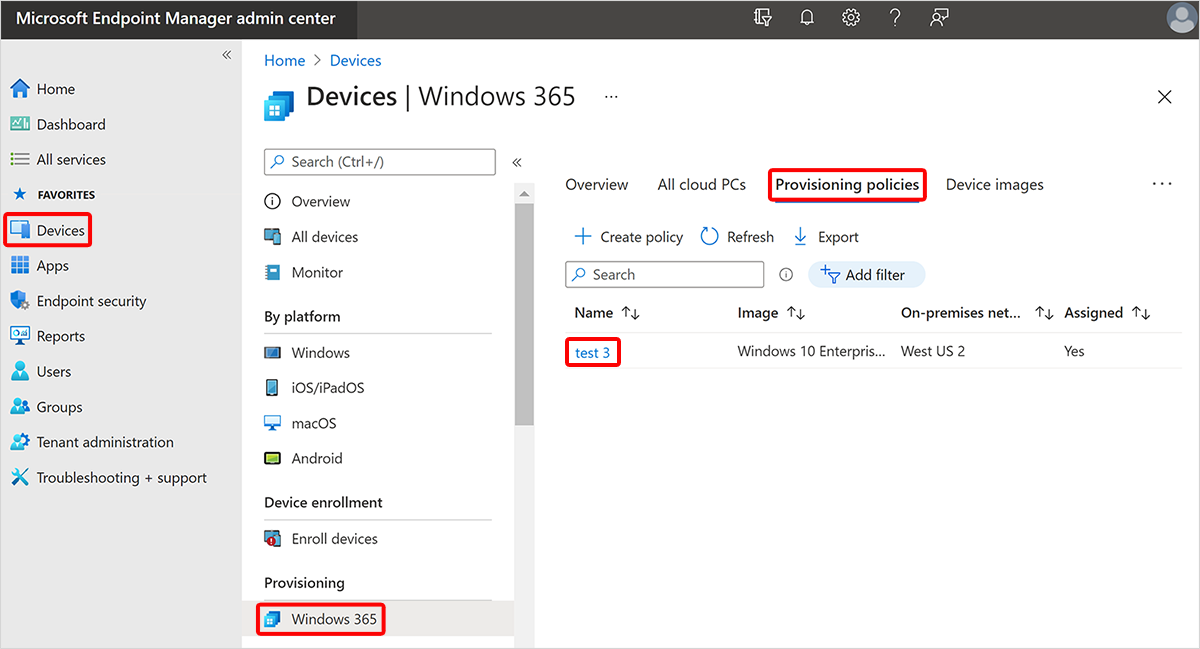
- İlke sayfasında, her üst bilginin yanındaki Düzenle'yi seçerek Genel bilgiler, Resim ve Atamalar'ı düzenleyebilirsiniz.
Bir sağlama ilkesinde ağ, görüntü, bölge veya çoklu oturum açma yapılandırmasını değiştirirseniz, önceden sağlanan Bulut bilgisayarlarda hiçbir değişiklik olmaz. Yeni sağlanan Bulut bilgisayarları, sağlama ilkenizdeki değişikliklere uyacaktır. Önceden sağlanan Bulut bilgisayarlarının ağını veya görüntüsünü değişikliklerle uyumlu olacak şekilde değiştirmek için bu Bulut bilgisayarlarını yeniden sağlamanız gerekir. Önceden sağlanan Bulut bilgisayarlarının bölgesini veya çoklu oturum açmasını değişikliklerle uyumlu olacak şekilde değiştirmek için geçerli yapılandırmayı uygulamanız gerekir.
Sağlama ilkesinin adını Genel bilgilerde düzenlerseniz, aşağıdakiler gerçekleşir:
Tüm Bulut Bilgisayarları düğümündeki herhangi bir Bulut bilgisayar, Sağlama ilkesi sütununda yeni ilke adına güncelleştirilir.
Sağlama ilkesinden oluşturulan yeni Bulut bilgisayarlarının yeni adı Microsoft Entra Kimliği ve Microsoft Intune cihazın enrollmentProfileName olarak kaydedilir. Mevcut Bulut bilgisayarlar için enrollmentProfileName özelliği değişmez. Belirli bir sağlama ilkesindeki tüm Bulut bilgisayarlarını içeren dinamik bir cihaz grubu oluşturma adımlarını izlediyseniz dinamik cihaz grubunu düzenleyin ve grubun hem mevcut Bulut bilgisayarlarını hem de sağlama ilkesindeki tüm yeni Bulut bilgisayarlarını içermesi için yeni bir kural ekleyin:
- Özellik = enrollmentProfileName
- İşleç = Eşittir
- Değer = <Sağlama ilkesi için yeni ad>
Sağlama ilkesine yeni kullanıcılar atarsanız ve bu kullanıcılar geçerli bir Cloud PC lisansına sahipse, sağlama otomatik olarak gerçekleşir. Kullanıcıları sağlama ilkesi atamasından kaldırırsanız yetkisiz kullanım süresi tetiklenir.
Geçerli yapılandırmayı uygulama
Mevcut Bulut bilgisayarlara yapılandırma değişikliği uygulamak için:
- Değişiklikleri varolan bir sağlama ilkesinde değiştirin ve kaydedin.
- İlke sayfasında Geçerli yapılandırmayı uygula'yı seçin.
- Kullanılabilir listeden mevcut Bulut bilgisayarlara uygulanacak yapılandırma değişikliğini seçin:
- Bölge.
- Çoklu oturum açma.
- Uygula'yı seçin.
Önemli
Uygulama işlemi sırasında bulut bilgisayarlar kapatılır. Kullanıcıların bağlantısı kesilir ve kaydedilmemiş tüm çalışmalar kaybolur.
Sonraki adımlar
Geri Bildirim
Çok yakında: 2024 boyunca, içerik için geri bildirim mekanizması olarak GitHub Sorunları’nı kullanımdan kaldıracak ve yeni bir geri bildirim sistemiyle değiştireceğiz. Daha fazla bilgi için bkz. https://aka.ms/ContentUserFeedback.
Gönderin ve geri bildirimi görüntüleyin